Publicitate
Wake-on-LAN (WoL) este o parte subapreciată și subutilizată a sistemului de operare Windows 10.
Dacă sunteți ca mulți utilizatori ocazionali de Windows, probabil că expresia „Wake-on-LAN” vă trimite deja la somn. La urma urmelor, conexiuni LAN Rețea 101: Ethernet, rețele LAN și modul în care funcționeazăChiar și pentru utilizatorii moderni, limbajul care înconjoară rețelele de acasă poate fi puțin confuză. Ce este un LAN? De ce am nevoie de un cablu Ethernet? Nu este totul la fel? Citeste mai mult este ceva despre care doar jucătorii și suportul tehnic trebuie să-și facă griji, nu?
În trecut, s-ar putea să fi fost adevărat. Dar astăzi, configurarea funcției Wake-on-LAN din Windows oferă mai mult decât s-ar putea vedea ochiul. Deci, ce este Wake-on-LAN? Cum poate fi util utilizatorilor medii? Și cel mai important, cum îl configurați?
Ce este Wake-On-LAN?
Wake-on-LAN este un standard de rețea. Când este implementat, permite pornirea unui computer de la distanță. Are un standard suplimentar numit Wake-on-Wireless-LAN (WoWLAN).
Pentru ca WoL să funcționeze, aveți nevoie de trei lucruri:
- Computerul dumneavoastră trebuie să fie conectat la o sursă de alimentare.
- Placa de bază a mașinii dvs. trebuie să fie compatibilă ATX. Nu vă faceți griji, majoritatea plăcilor de bază moderne îndeplinesc cerințele.
- Placa de rețea a computerului (ethernet sau wireless) trebuie să fie activată pentru WoL. Din nou, vestea bună este că suportul WoL este aproape universal.
Ca protocol, Wake-on-LAN este larg răspândit în lumea computerelor. Deoarece suportul este necesar la nivel hardware, WoL funcționează fără probleme pe mașini Windows, Mac și Linux.
Din punct de vedere Windows, aparatul se poate porni din oricare dintre stările implicite de alimentare, cum ar fi hibernarea și repausul, precum și de la oprirea completă.
Cum funcționează Wake-On-LAN?
Wake-on-LAN se bazează pe „pachete magice”. La un nivel simplu, atunci când placa de rețea detectează pachetul, îi spune computerului să se pornească singur.
Acesta este motivul pentru care computerul trebuie să fie conectat la o sursă de alimentare chiar dacă este oprit. Cardurile de rețea compatibile cu WoL vor continua să atragă o mică taxă non-stop în timp ce scanează pentru pachetul magic.
Dar ce se întâmplă de fapt? Iată o scurtă prezentare generală:
Pachetul magic este trimis de pe un server. Serverul ar putea fi multe lucruri, inclusiv software specializat, routere, site-uri web, computere, dispozitive mobile, televizoare inteligente sau alte echipamente pentru Internet of Things.
Serverul trimite pachetul prin întreaga rețea. Pachetul în sine conține câteva informații importante, inclusiv detalii despre subrețea, adresa de rețea și, mai ales, adresa MAC a computerului pe care doriți să-l porniți.
Toate aceste informații, atunci când sunt combinate într-un singur pachet, se numesc un cadru de trezire. Placa dvs. de rețea le scanează continuu. Dacă o adresă MAC se repetă de 16 ori în pachet, computerul știe că este un cadru de trezire.
De ce este util Wake-On-LAN?
Deci, acum știți ce este Wake-on-LAN și cum funcționează. Dar de ce este util? De ce ar trebui unui utilizator mediu să-i pese de tehnologie?
Porniți computerul de oriunde
Este greu să exagerezi liniștea pe care o poți obține dacă poți porni computerul de oriunde. Nu veți mai rămâne niciodată fără un document vital sau un fișier esențial.
Pentru a utiliza desktopul de la distanță, veți avea nevoie de un aplicație desktop la distanță care acceptă Wake-On-LAN. Popularul Chrome Remote Desktop de la Google nu o face, dar TeamViewer o face.
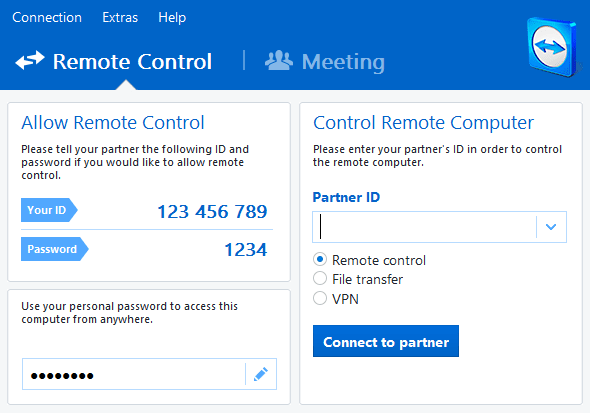
Notă: Pentru ca un computer să folosească tehnologia WoL pentru a se trezi dintr-o stare complet oprită, BIOS-ul său trebuie să accepte Wakeup-on-PME (Eveniment de gestionare a energiei).
Dispozitive de tăiere a cablurilor
Te-ai alăturat fenomenul de tăiere a cordonului Ar trebui să tăiați cablul sau să vă păstrați televizorul prin cablu?Dacă vă păstrați în continuare abonamentul prin cablu, dar vă dezbateți dacă este timpul să faceți o schimbare, suntem aici pentru a vă ajuta. Acest ghid ar trebui să vă ajute să vă decideți. Citeste mai mult ? Dacă da, probabil că ai făcut-o a început să folosească o varietate de aplicații și servicii 8 aplicații uimitoare Android TV despre care nu știai că existăPoate că nu ați auzit de aceste aplicații Android TV, dar trebuie să le descărcați. Citeste mai mult .
Multe dintre acestea, cum ar fi televizoarele inteligente, decodificatorul Nvidia Shield 7 motive pentru care Nvidia Shield este dispozitivul suprem pentru tăietoarele de cabluNvidia Shield poate fi doar dispozitivul suprem pentru tăietorii de cablu de pretutindeni. Iată șapte motive pentru care bate concurența fără prea mult efort. Citeste mai mult și aplicația de home theater Kodi pot emite solicitări Wake-on-LAN.
De exemplu, dacă utilizați un laptop vechi pentru serverul dvs. Plex și pentru filmele și emisiunile TV salvate local, îl puteți trezi la cerere atunci când doriți să vă vizionați conținutul, în loc să îl lăsați să ruleze 24 de ore pe zi zi.
Cum să activați Wake-On-LAN
Activarea WoL este un proces în două părți. Trebuie să configurați Windows și BIOS-ul computerului dvs Descoperiți-vă BIOS-ul și aflați cum să profitați la maximum de elCe dracu este BIOS-ul, oricum? Este chiar atât de important de știut? Noi credem că da și, din fericire, este destul de ușor. Hai să vă prezentăm. Citeste mai mult .
Activarea Wake-On-LAN pe Windows
Pentru a activa Wake-on-LAN pe Windows, trebuie să deschideți aplicația Device Manager. Îl puteți găsi făcând clic dreapta pe Meniul Start și selectând Manager de dispozitiv, sau apăsând butonul Windows tasta și căutând numele aplicației.
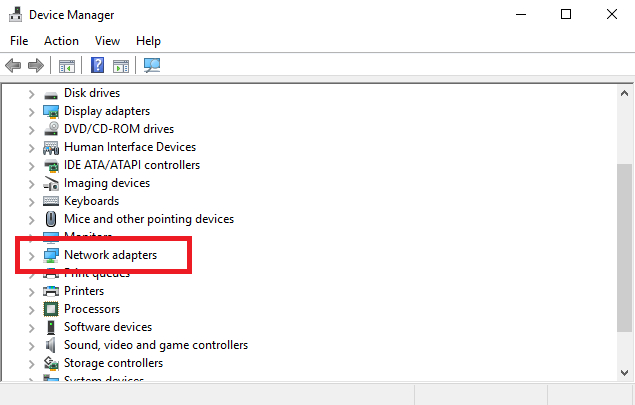
Derulați în jos lista de dispozitive până când găsiți Adaptoare de rețea. Click pe > pentru a extinde meniul.
Acum trebuie să vă localizați placa de rețea. Dacă nu sunteți sigur care este placa dvs. de rețea, apăsați Windows si cauta Informatii despre sistem. Lansați aplicația și accesați Rezumat sistem > Componente > Rețea > Adaptor.
Înapoi în Device Manager, faceți clic dreapta pe placa de rețea și selectați Proprietăți. Când se deschide fereastra Proprietăți, faceți clic pe Avansat fila.
Trebuie să derulați în jos lista până când găsiți Wake-on-LAN. Numele poate varia între dispozitive. Dacă nu vedeți Wake-on-LAN, încercați de asemenea să căutați pachetul Wake on magic, trezire de la distanță, pornire prin LAN, pornire prin LAN, reluare prin LAN sau reluare pe LAN. Când îl găsiți, schimbați setarea la Activat.
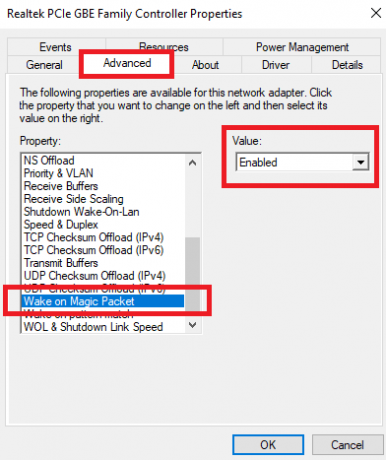
Apoi, faceți clic pe Gestionare a energiei fila. Asigurați-vă că bifați cele două casete de selectare de lângă Permiteți acestui dispozitiv să trezească computerul și Permiteți doar unui pachet magic să trezească computerul.
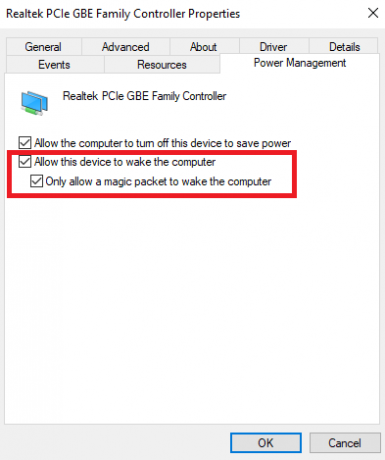
Când sunteți gata, faceți clic pe Bine.
Activarea Wake-On-LAN pe BIOS
Din pacate, meniul BIOS variază de la o mașină la alta Cum să introduceți și să resetați BIOS-ul la setările implicite pe orice computerDacă computerul nu pornește, BIOS-ul poate fi de vină. Iată cum să îl introduceți și să îl resetați la setările implicite din fabrică pentru a remedia aceste probleme. Citeste mai mult , făcând imposibilă darea de instrucțiuni precise.
În linii mari, va trebui să apăsați o anumită tastă în timp ce computerul pornește. De obicei, cheia este Evadare, Șterge, sau F1.
În meniul BIOS, trebuie să găsiți Putere apoi derulați în jos până când găsiți Wake-on-LAN intrare. Asigurați-vă că îl porniți și salvați modificările.
Notă: Fila ar putea fi, de asemenea, numită Gestionare a energiei, sau ați putea găsi chiar setarea de putere într-un Setari avansate (sau similar).
Implicații de securitate Wake-On-LAN
Pachetele magice sunt trimise folosind stratul OSI-2. În practică, înseamnă că oricine din aceeași rețea cu care ați putea folosi WoL pentru a porni computerul.
Într-un mediu acasă, este o problemă nesemnificativă. Într-o rețea publică, este mai problematic.
Teoretic, WoL permite doar pornirea computerelor. Nu va ocoli controalele de securitate, ecranele de parole sau alte forme de securitate. De asemenea, nu va permite ca un computer să fie oprit din nou.
Cu toate acestea, au existat cazuri în care atacatorii au folosit o combinație de servere DHCP și PXE pentru a porni o mașină cu propria imagine de pornire. Acest lucru le oferă acces la orice disc neprotejat din rețeaua locală.
Veți folosi Wake-On-LAN?
Pentru o tehnologie atât de veche, Wake-on-LAN păstrează un număr surprinzător de cazuri de utilizare. În orice caz, pe măsură ce tehnologia casei inteligente devine mai răspândită, WoL va deveni și mai util pentru utilizatorii casnici. Cel mai bine, procesul de configurare este surprinzător de simplu.
Îl folosești? V-a convins acest articol să încercați să îl configurați? Puteți lăsa toate părerile voastre în secțiunea de comentarii de mai jos.
Dan este un expatriat britanic care locuiește în Mexic. El este Managing Editor pentru site-ul soră al MUO, Blocks Decoded. În diverse momente, a fost editor social, editor creativ și editor financiar pentru MUO. Îl puteți găsi în fiecare an cutreierând show-ul de la CES din Las Vegas (oameni de PR, contactați-vă!), și face o mulțime de site-uri în culise...